Расширение Kusto (KQL) для Azure Data Studio (предварительная версия)
Расширение Kusto (KQL) для Azure Data Studio позволяет подключаться к кластерам Azure Data Explorer и выполнять к ним запросы.
Теперь пользователи могут создавать и выполнять запросы KQL, а также разрабатывать записные книжки с помощью ядра Kusto с технологией IntelliSense.
Включив встроенный интерфейс Kusto (KQL) в Azure Data Studio, инженеры данных, аналитики данных и специалисты по обработке и анализу данных могут быстро отслеживать тенденции и аномалии в больших объемах хранимых данных в Azure Data Explorer.
Сейчас это расширение находится в режиме предварительной версии.
Необходимые компоненты
Если у вас еще нет подписки Azure, создайте бесплатную учетную запись Azure, прежде чем начинать работу.
Также необходимы следующие компоненты.
Установка расширения Kusto (KQL)
Чтобы установить расширение Kusto (KQL) в Azure Data Studio, выполните следующие действия.
Откройте диспетчер расширений в Azure Data Studio. Для этого можно щелкнуть значок "Расширения" или выбрать пункт Расширения в меню "Вид".
В строке поиска введите Kusto.
Выберите расширение Kusto (KQL) и просмотрите сведения о нем.
Выберите Установить.
![]()
Порядок подключения к кластеру Azure Data Explorer
Поиск кластера Azure Data Explorer
Найдите свой кластер Azure Data Explorer на портале Azure, а затем найдите универсальный код ресурса (URI) для кластера.

Вы также можете сразу приступить к работе, используя кластер help.kusto.windows.net.
В этой статье мы используем для примеров данные из кластера help.kusto.windows.net.
Сведения о подключении
Чтобы настроить кластер Azure Data Explorer для подключения, выполните следующие действия.
Выберите Создать подключение в панели Подключения.
Заполните раздел Сведения о подключении.
- В качестве типа соединения выберите Kusto.
- Для кластера введите адрес кластера Обозреватель данных Azure (например,
https://mydataexplorercluster.kusto.windows.net). - Для типа проверки подлинности используйте значение по умолчанию.
- В поле Учетная запись укажите сведения о вашей учетной записи.
- В поле База данных укажите По умолчанию. Если у вашей учетной записи нет доступа к базе данных по умолчанию , можно использовать любую базу данных, к которым у вас есть доступ.
- В поле Группа серверов укажите По умолчанию.
- Это поле можно использовать, чтобы объединить ваши серверы в определенную группу.
- Поле Имя (необязательно) оставьте пустым.
- Это поле можно использовать для присвоения псевдонима вашему серверу.
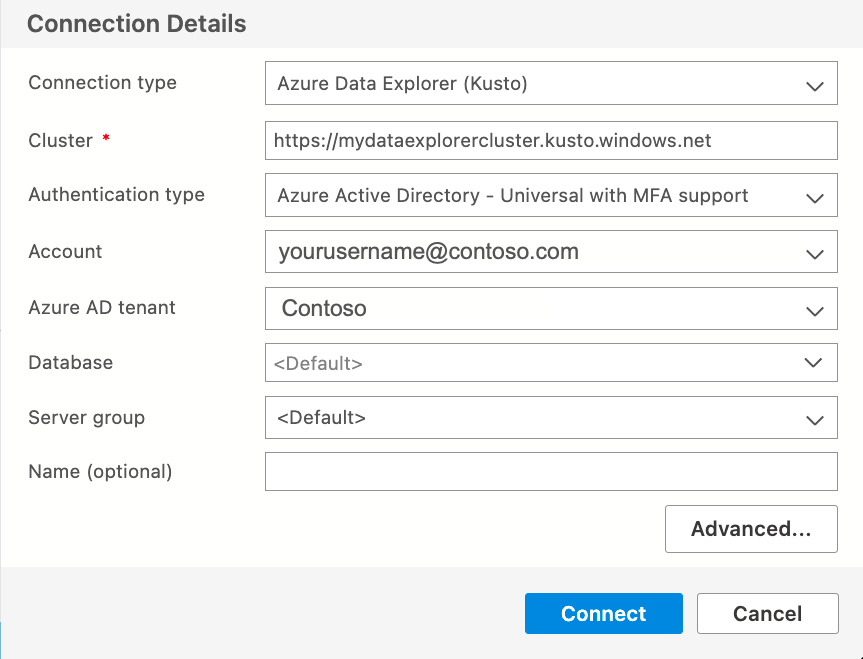
Как выполнить запрос к базе данных Azure Data Explorer в Azure Data Studio
Теперь, когда вы настроили подключение к кластеру Azure Data Explorer, можно выполнять запросы к вашей базе данных с помощью Kusto (KQL).
Чтобы создать новую вкладку запроса, можно либо выбрать в меню Файл > Создать запрос, либо использовать сочетание клавиш Ctrl + N, либо щелкнуть базу данных правой кнопкой мыши и выбрать пункт Создать запрос.
Когда новая вкладка запроса будет открыта, введите запрос Kusto.
Ниже приведено несколько примеров запросов KQL.
StormEvents
| limit 1000
StormEvents
| where EventType == "Waterspout"
Дополнительные сведения о создании запросов KQL см. в статье Написание запросов для Azure Data Explorer
Просмотр параметров расширения
Чтобы изменить параметры расширения Kusto, выполните следующие действия.
Откройте диспетчер расширений в Azure Data Studio. Для этого можно щелкнуть значок "Расширения" или выбрать пункт Расширения в меню "Вид".
Найдите расширение Kusto (KQL).
Щелкните значок "Управление".
Щелкните значок Параметры расширения.
Параметры расширения выглядят следующим образом.

Визуализация SandDance
Расширение SandDance с расширением Kusto (KQL) в Azure Data Studio объединяют сводят вместе широкие возможности интерактивной визуализации. В результирующем наборе запроса KQL нажмите кнопку Визуализатор, чтобы запустить SandDance.
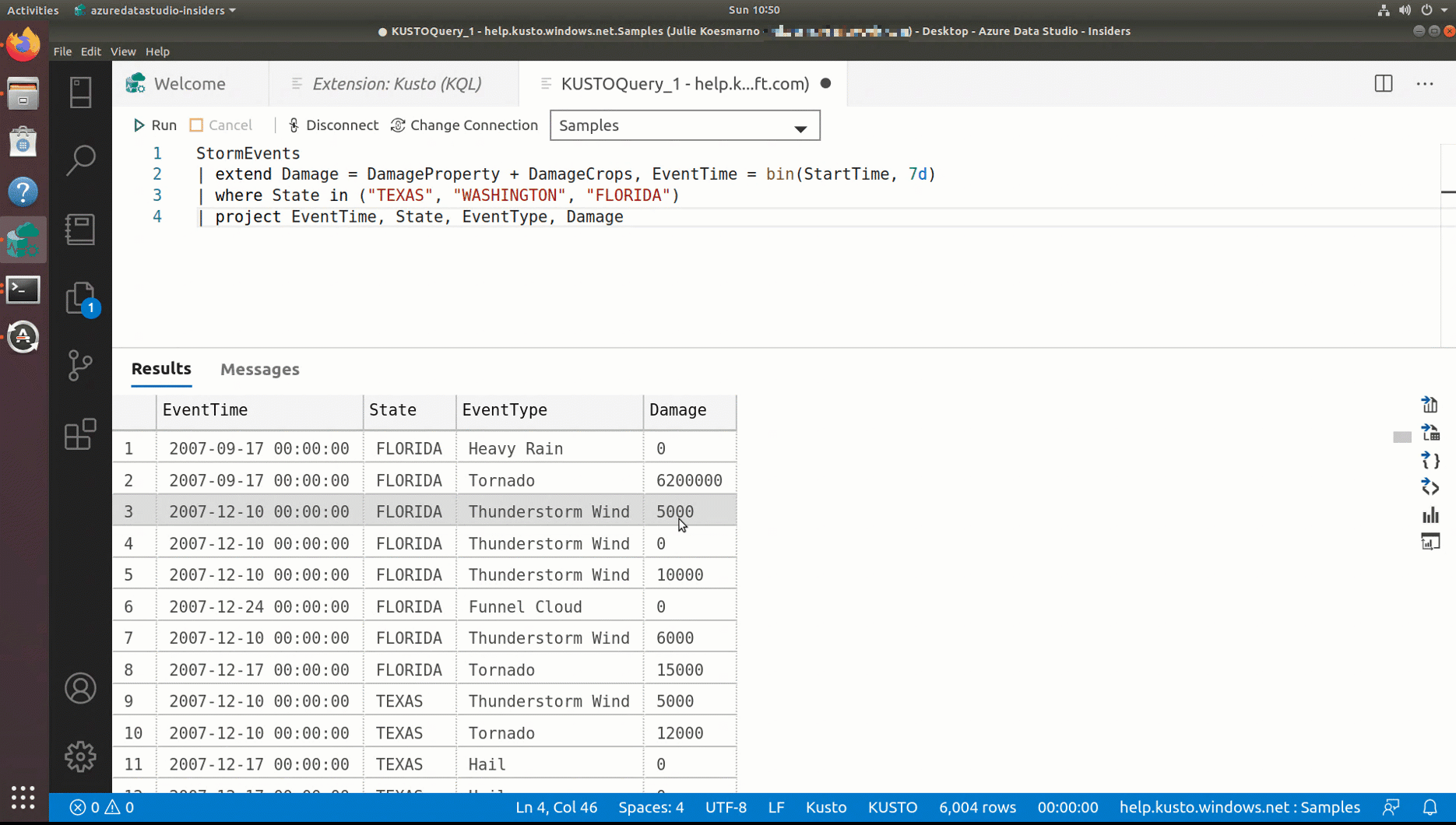
Известные проблемы
| Сведения | Обходное решение |
|---|---|
| В записной книжке Kusto изменение подключения к базе данных на сохраненном подключении псевдонима зависает после ошибки при выполнении ячейки кода | Закройте и снова откройте записную книжку, а затем подключитесь к нужному кластеру с базой данных |
| В записной книжке Kusto не работает изменение подключения к базе данных на несохраненном псевдониме | Создайте новое подключение во вьюлете подключений и сохраните его с псевдонимом. Затем создайте новую записную книжку и подключитесь к только что сохраненному соединению. |
| В записной книжке Kusto раскрывающийся список баз данных не заполняется при создании нового подключения ADX | Создайте новое подключение во вьюлете подключений и сохраните его с псевдонимом. Затем создайте новую записную книжку и подключитесь к только что сохраненному соединению. |
Можно отправить запрос функции, чтобы оставить отзыв для команды специалистов по продукту.
Можно сообщить об ошибке, чтобы оставить отзыв для команды специалистов по продукту.
Следующие шаги
Кері байланыс
Жақында қолжетімді болады: 2024 жыл бойы біз GitHub Issues жүйесін мазмұнға арналған кері байланыс механизмі ретінде біртіндеп қолданыстан шығарамыз және оны жаңа кері байланыс жүйесімен ауыстырамыз. Қосымша ақпаратты мұнда қараңыз: https://aka.ms/ContentUserFeedback.
Жіберу және пікірді көру